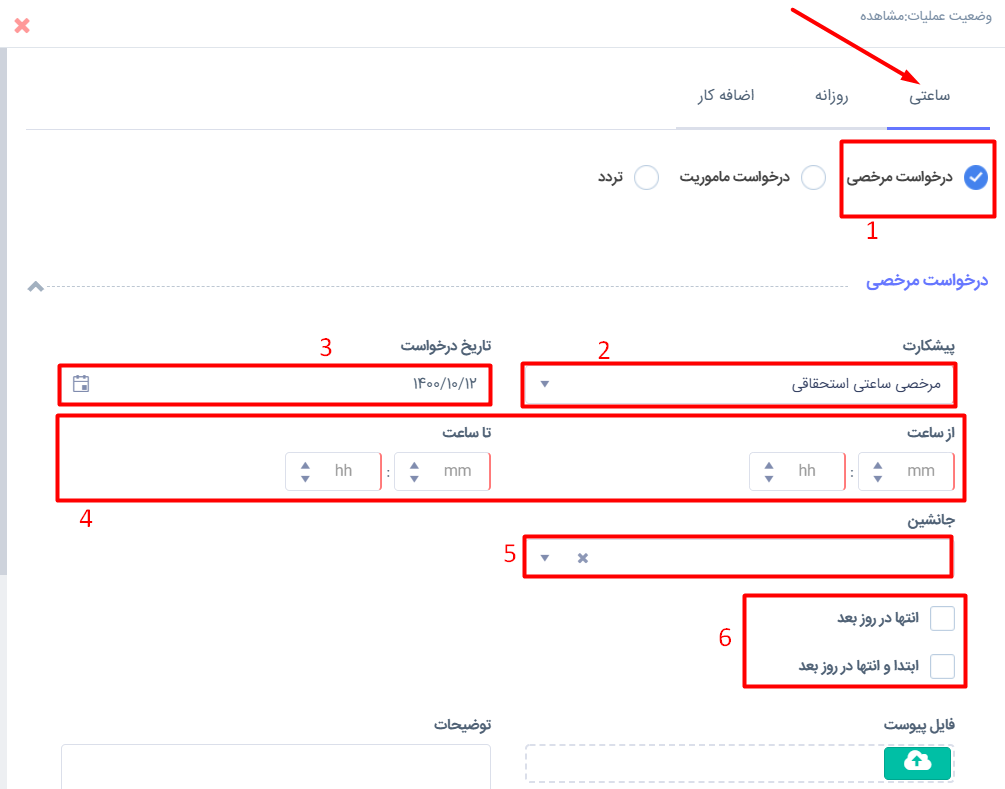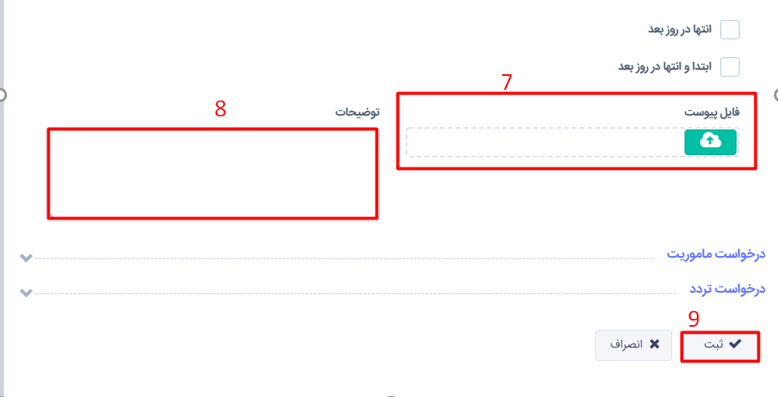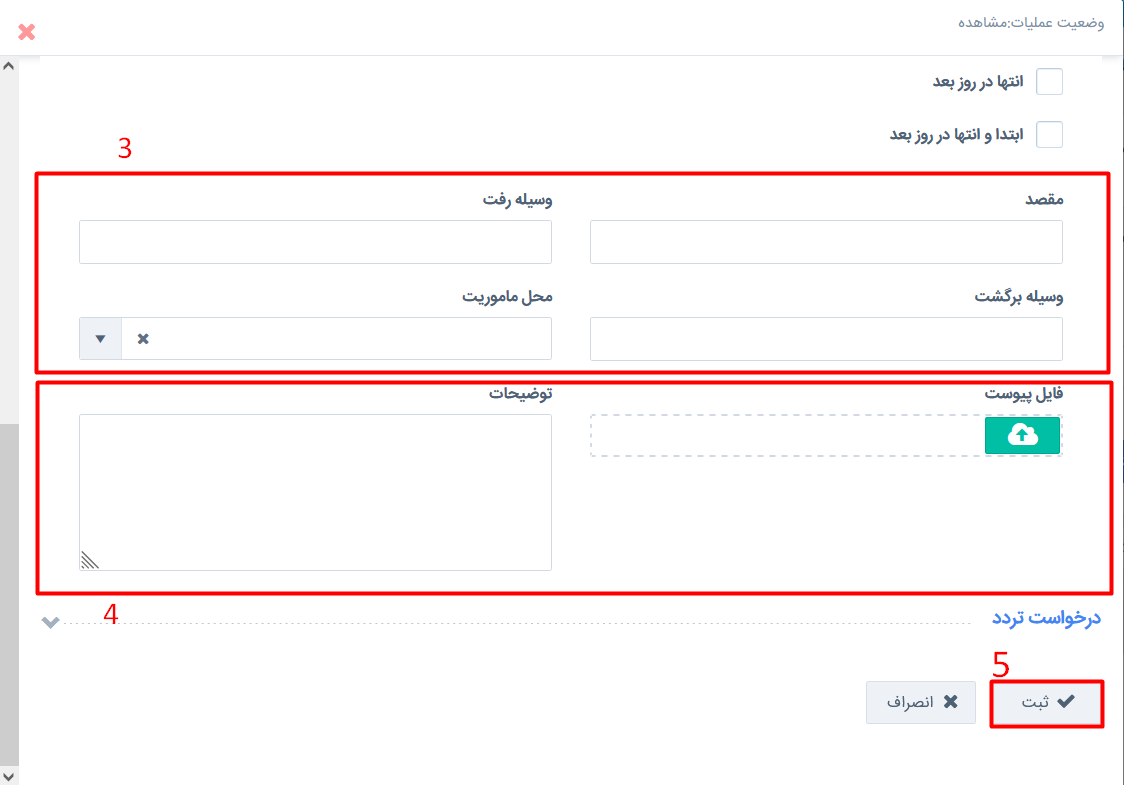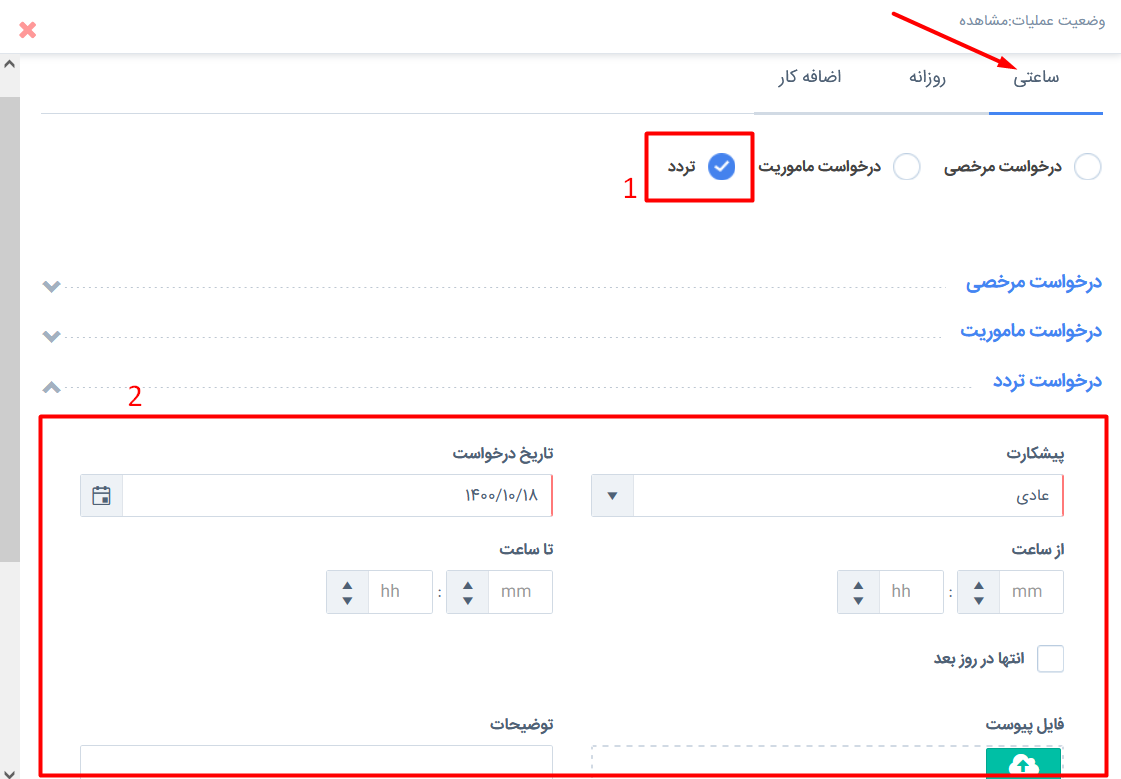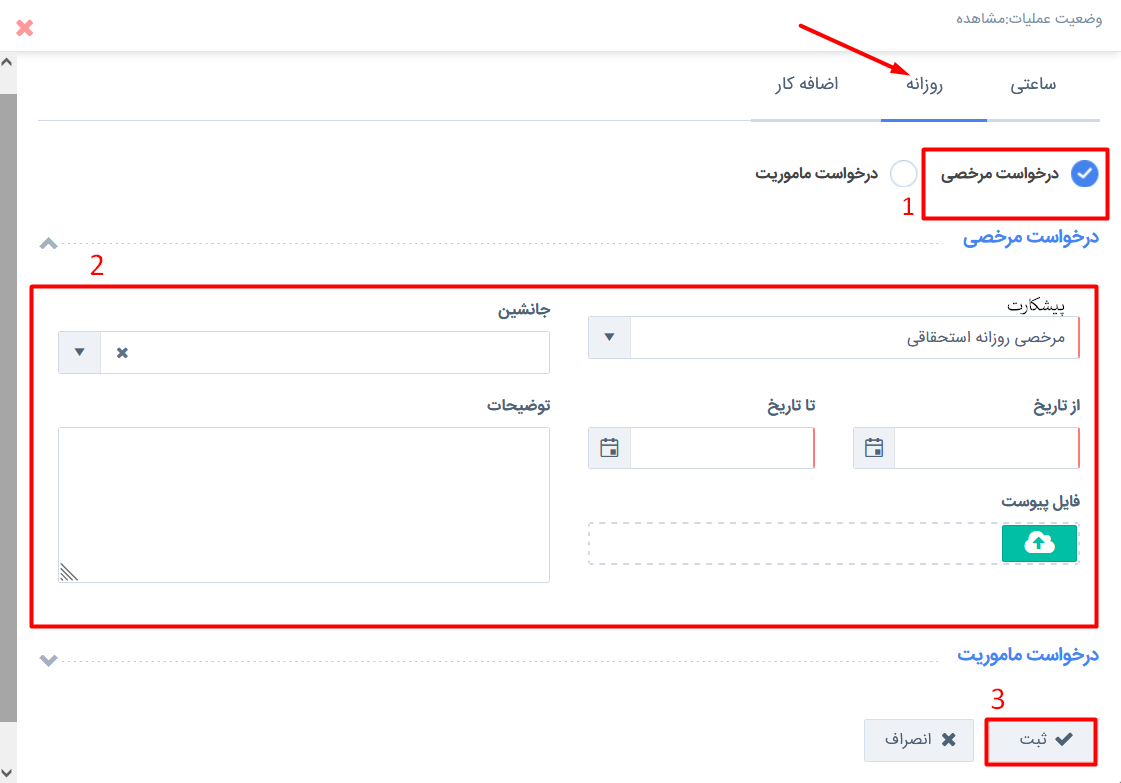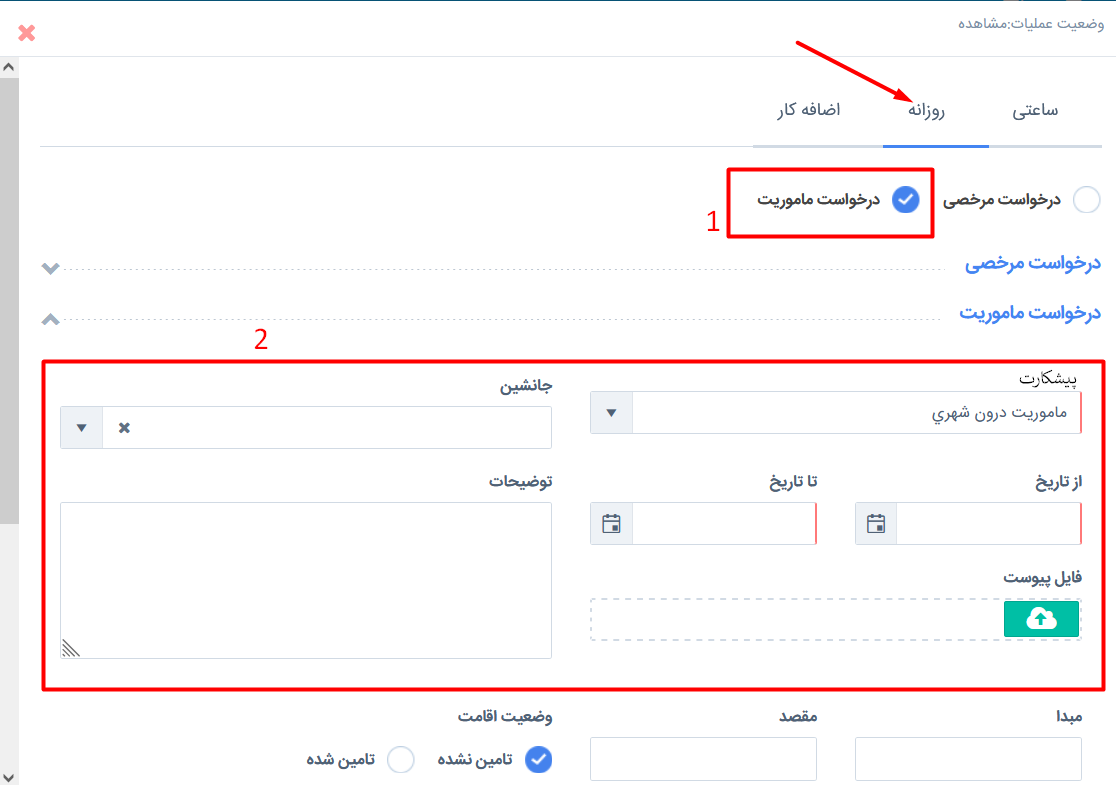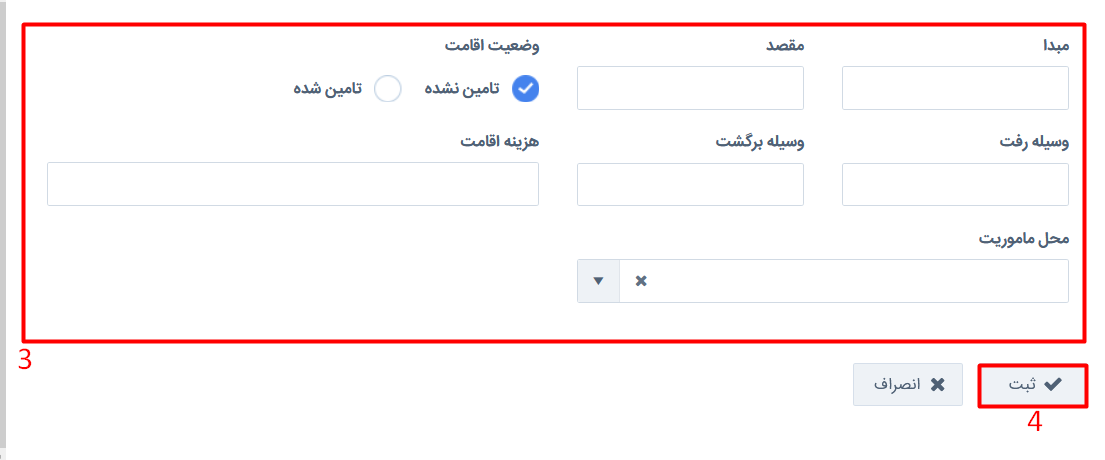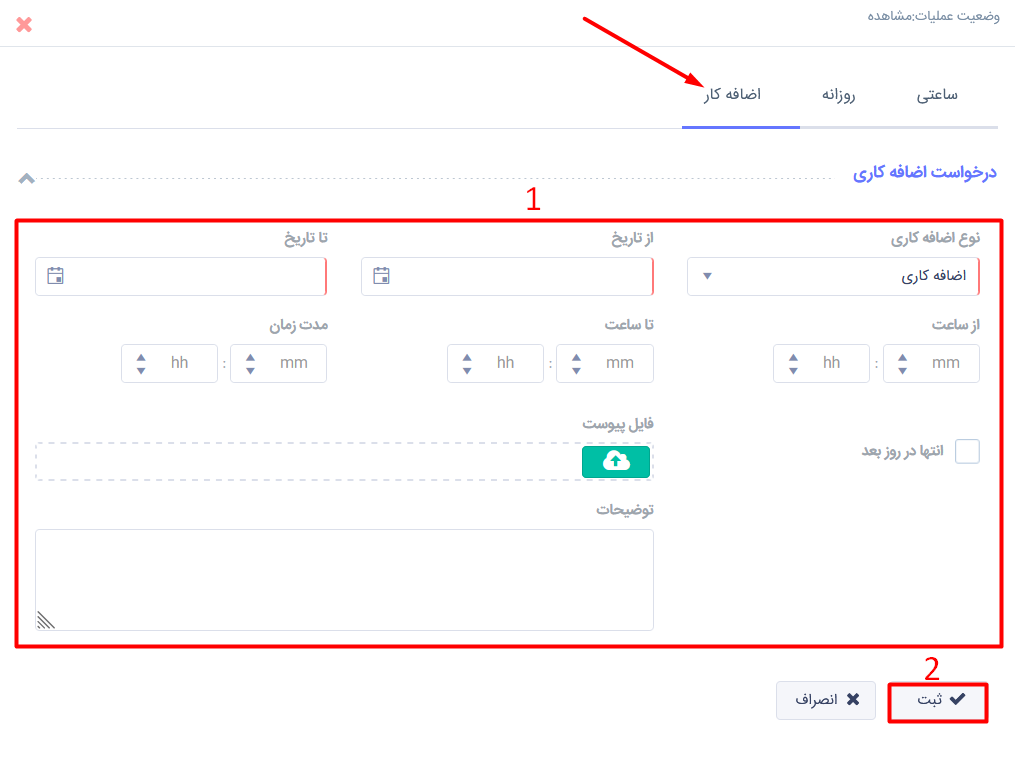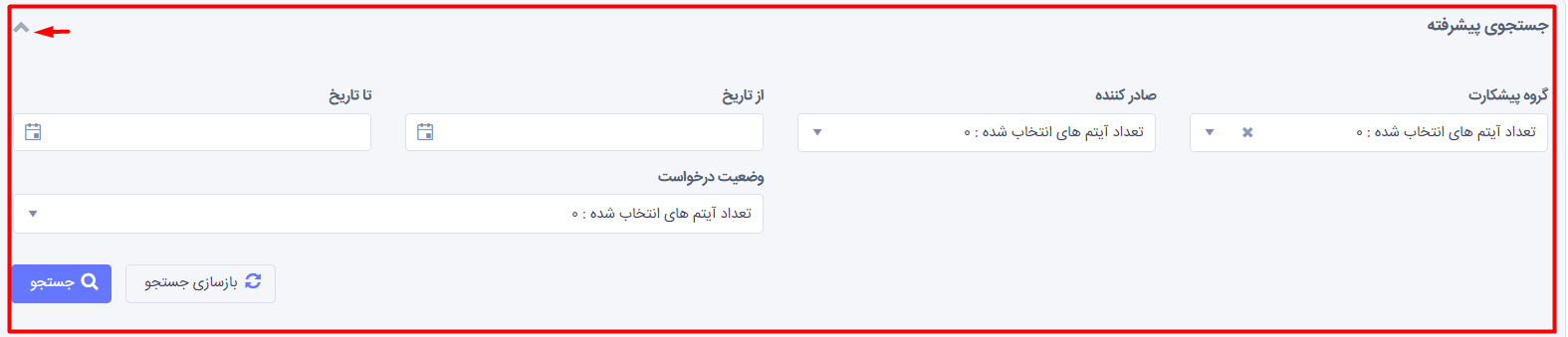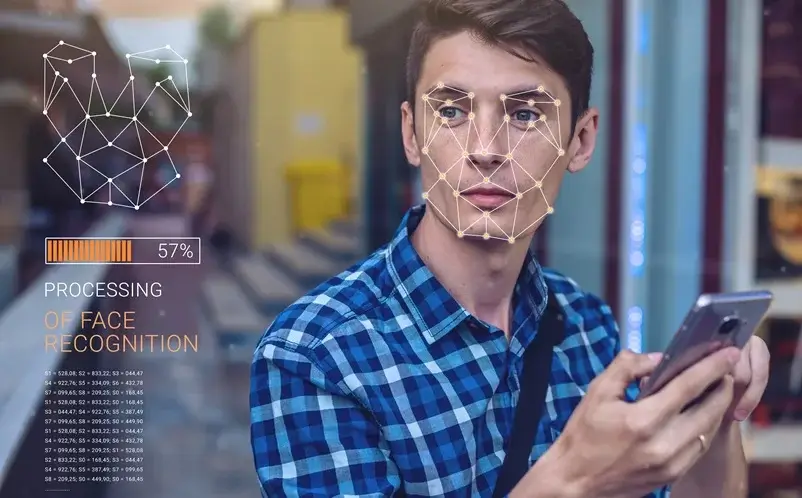آموزش نرم افزار حضور و غیاب اطلس 3
سیستم حضور و غیاب ← عملیات مجوز ← درخواست های ثبت شده
ثبت درخواست:
- برای ثبت درخواست روی مِنو درخواست های ثبت شده کلیک کنید.
- در فرم باز شده روی دکمه درج کلیک کنید.
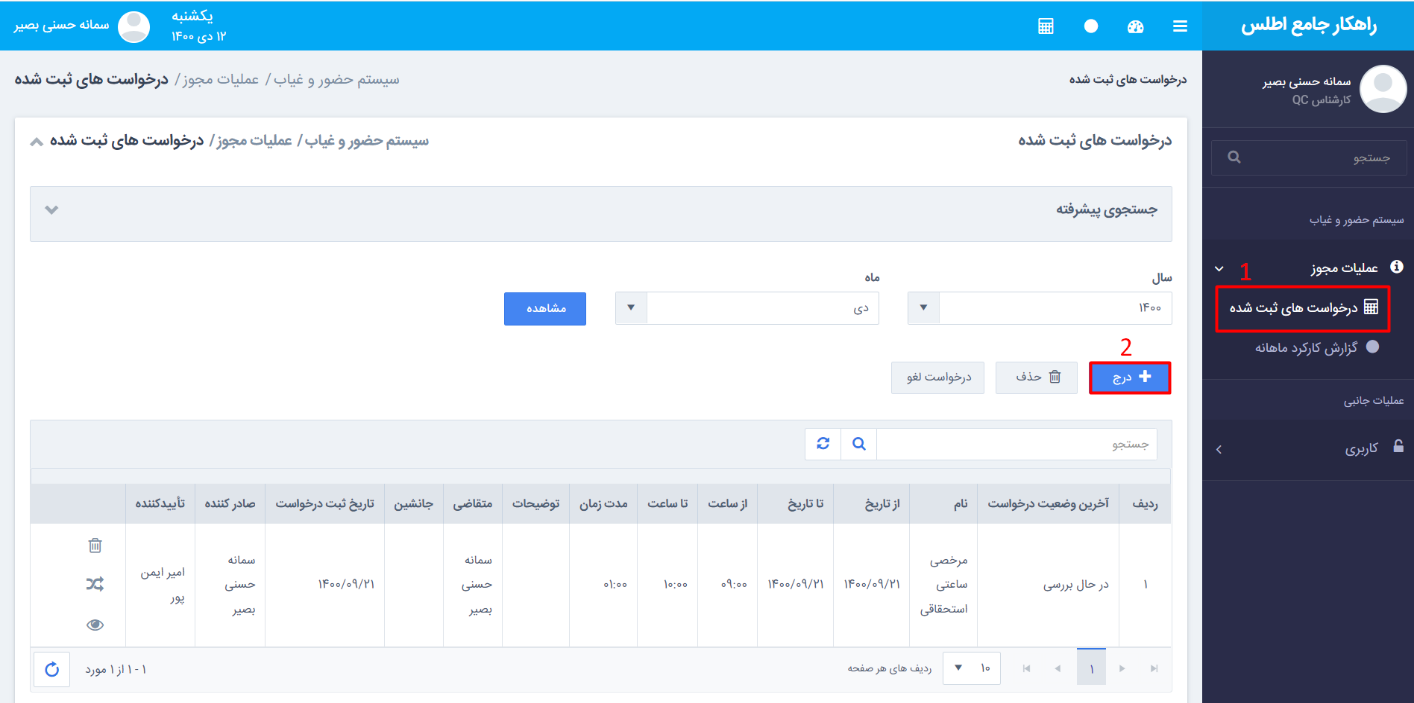
ثبت درخواست ساعتی:
درخواست ساعتی را برای سه پیشکارت مرخصی، ماموریت و تردد میتوانید ثبت کنید.
درخواست مرخصی:
- برای ثبت درخواست مرخصی روی این گزینه کلیک کنید.
- پیشکارت مورد نظر را انتخاب کنید.
- تاریخ روزی را که قصد مرخصی دارید وارد کنید.
- ساعت شروع و اتمام مرخصی را وارد کنید.
- اگر پرسنلی در طول مدتی که مرخصی هستید جانشین شما باشد ، این پرسنل را در این قسمت انتخاب کنید.
- اگر انتهای مرخصی(تا ساعت) در روز بعد باشد تیک انتها در روز بعد را بزنید و اگر ابتدا و انتهای مرخصی هر دو در روز بعد باشد تیک ابتدا و انتها در روز بعد را بزنید.
- چنانچه برای این درخواست نیاز به بارگذاری فایل باشد ، فایل موردنظر را در این قسمت اضافه کنید.
- اگر درخواست شما احتیاج به توضیحات دارد در این قسمت اضافه کنید.
- برای ثبت درخواست روی دکمه ثبت کلیک کنید.
درخواست ماموریت:
- برای ثبت درخواست ماموریت روی این گزینه کلیک کنید.
- اطلاعات مربوط به درخواست را وارد کنید.
3. اطلاعات مربوط به ماموریت مانند مقصد، وسیله رفت، وسیله برگشت ومحل ماموریت را وارد کنید.
4. چنانچه برای این درخواست نیاز به بارگذاری فایل باشد، فایل موردنظررا اضافه کنید وهمچنین اگر درخواست شما احتیاج به توضیحات دارد در این قسمت اضافه کنید.
5. برای ثبت درخواست روی دکمه ثبت کلیک کنید.
درخواست تردد:
- برای ثبت درخواست تردد روی این گزینه کلیک کنید.
- اطلاعات مربوط به درخواست را وارد کنید.
- برای ثبت درخواست روی دکمه ثبت کلیک کنید.
ثبت درخواست روزانه:
درخواست روزانه را برای دو پیشکارت مرخصی وماموریت میتوانید ثبت کنید.
درخواست مرخصی:
- برای ثبت درخواست مرخصی روی این گزینه کلیک کنید.
- اطلاعات مربوط به درخواست را وارد کنید.
- برای ثبت درخواست روی دکمه ثبت کلیک کنید.
درخواست ماموریت:
- برای ثبت درخواست ماموریت روی این گزینه کلیک کنید.
- اطلاعات مربوط به درخواست را وارد کنید.
- اطلاعات مربوط به ماموریت را وارد کنید.
- برای ثبت درخواست روی کلمه ثبت کلیک کنید.
ثبت درخواست اضافه کار:
- اطلاعات مربوط به درخواست را وارد کنید.
- برای ثبت درخواست روی دکمه ثبت کلیک کنید.
فرم درخواست های ثبت شده:
- لیست تمامی درخواست هایی را که درج کرده اید در این قسمت قابل مشاهده است.
- وضعیت درخواست هایی که اعمال نظری توسط مدیران روی آن ها نشده است، شروع می باشد.
- وضعیت درخواست هایی که مدیر اول روی آن ها اعمال نظر کرده است اما مدیر دوم هنوز اعمال نظری روی درخواست نکرده است ، در حال بررسی می باشد.
- وضعیت درخواست هایی که مدیران روی آن ها اعمال نظرداشته اند، پایان می باشد.
- درخواست هایی که وضعیت شروع دارند قابل حذف هستند و با زدن این دکمه، آن ها را حذف کنید.
- درخواست هایی که دروضعیت پایان و درحال بررسی هستند را می توانید با این دکمه لغو کنید.
- میتوانید درخواست های مورد نظرتان را جست و جو کنید .
- پس از انتخاب ماه و سال موردنظر و زدن دکمه مشاهده ، درخواست های مربوط به آن ماه و سال را مشاهده کنید.
- عملیات حذف را می توانید از آیکون حذف آخر هر سطر نیز انجام دهید.
- برای مشاهده ی جزئیات درخواست، روی این آیکون کلیک کنید.
- برای مشاهده ی جزئیات مربوط به جریان روی این آیکون کلیک کنید.
جست و جو پیشرفته:
درخواست ها را میتوانید به واسطه گروه پیشکارت، صادرکننده،تاریخ و وضعیت درخواست جستجو کنید.